Conor McGregor sofre uma fratura na perna numa derrota chocante
McGregor está encharcado e com a perna partida Notícias de última hora do mundo das artes marciais mistas: Conor McGregor, o famoso e destemido …
Ler o artigo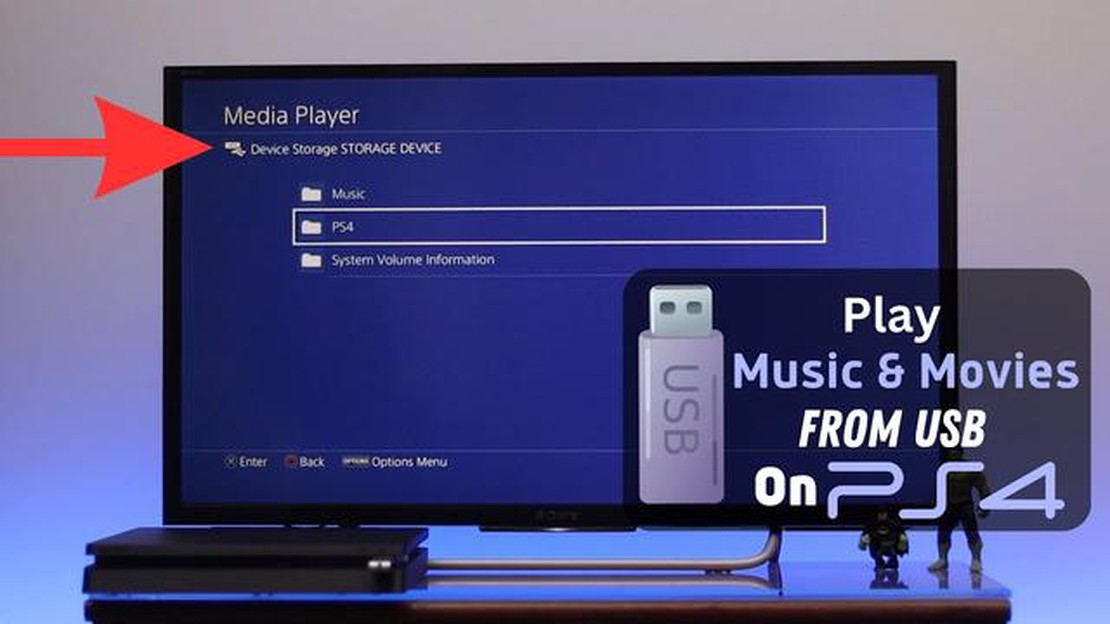
É um orgulhoso proprietário de uma consola PS4 e está a pensar como reproduzir filmes armazenados na sua unidade USB? Não procure mais! Neste guia passo-a-passo, iremos guiá-lo através do processo de reprodução de filmes USB na sua PS4.
Primeiro, certifique-se de que a sua unidade USB está corretamente formatada. A PS4 suporta os sistemas de ficheiros FAT32 e exFAT, por isso, se a sua unidade estiver formatada num sistema de ficheiros diferente, terá de a reformatar. Lembre-se de que a reformatação apagará todos os dados da unidade USB, portanto, faça backup de todos os arquivos importantes antes de prosseguir.
Quando a unidade USB estiver corretamente formatada, pode continuar a ligá-la à PS4. Na parte frontal da consola, encontrará duas portas USB. Basta inserir a unidade USB numa dessas portas. Deverá aparecer uma notificação no ecrã a indicar que foi ligado um dispositivo de armazenamento USB.
Agora, está na altura de aceder aos filmes USB na PS4. Navegue até à aplicação Media Player, que está localizada na área de conteúdo do ecrã inicial da PS4. Se não vires a aplicação Media Player, podes transferi-la gratuitamente a partir da PlayStation Store. Depois de iniciar o aplicativo Media Player, você poderá ver os filmes armazenados na sua unidade USB.
Se você deseja assistir a filmes do seu USB no seu PS4, siga estas etapas:
É isso mesmo! Agora pode reproduzir facilmente filmes USB na PS4 e desfrutar dos seus filmes favoritos no grande ecrã com a sua consola de jogos.
Antes de começar a reproduzir filmes USB na PS4, é necessário preparar o dispositivo USB. Eis os passos que tem de seguir:
Depois de ter preparado o dispositivo USB e copiado os ficheiros de filmes para ele, está pronto para o ligar à PS4 e começar a desfrutar dos seus filmes favoritos no grande ecrã!
Para reproduzir filmes na PS4 a partir de uma unidade USB, é necessário certificar-se de que a unidade está corretamente formatada. A PS4 apenas suporta o sistema de ficheiros FAT32, pelo que, se a unidade USB estiver formatada de forma diferente, terá de a reformatar.
Para formatar a unidade USB para FAT32, é necessário um computador com Windows ou Mac. Aqui estão os passos:
É importante notar que a formatação da unidade USB irá apagar todos os dados nela contidos, por isso certifique-se de que faz uma cópia de segurança dos ficheiros importantes antes de prosseguir. Além disso, lembre-se de que o FAT32 tem um limite de tamanho de ficheiro de 4 GB, pelo que, se tiver filmes maiores do que esse limite, poderá ter de os dividir em ficheiros mais pequenos ou considerar a utilização de um sistema de ficheiros diferente.
Com a unidade USB devidamente formatada para FAT32, pode transferir os seus ficheiros de filmes para a mesma e reproduzi-los na PS4. Basta ligar a unidade USB a uma das portas USB da PS4, aceder à aplicação Media Player e selecionar a unidade USB para aceder e reproduzir os seus filmes.
Para começar a reproduzir filmes USB na PS4, terá de transferir e instalar o PS4 Media Player. Esta aplicação permite-lhe reproduzir facilmente uma variedade de ficheiros multimédia, incluindo filmes e música, a partir de uma unidade USB na sua consola.
Leia também: A pasta de dentes funciona mesmo para remover manchas amarelas dos sapatos?7. Quando a transferência estiver concluída, o PS4 Media Player será automaticamente instalado na consola.
Nota: Se já tiver transferido o PS4 Media Player no passado, certifique-se de que tem a versão mais recente instalada. Pode verificar se existem actualizações na secção “Biblioteca” do menu da PS4.
Leia também: Guia sobre como jogar online com amigos na Nintendo Switch
Depois de ter transferido e instalado com êxito o PS4 Media Player, pode avançar para o passo seguinte de reprodução de filmes USB na PS4. Certifique-se de que tem uma unidade USB com os ficheiros de filmes que pretende reproduzir e siga as instruções da secção seguinte para transferir os filmes para a PS4.
Embora a PlayStation 4 seja principalmente conhecida como uma consola de jogos, também tem a capacidade de reproduzir filmes e outros ficheiros multimédia diretamente a partir de uma unidade USB. Para começar, é necessário ligar a unidade USB à PS4.
Eis como ligar a unidade USB à PS4:
Com a unidade USB ligada e a aplicação Media Player aberta, pode agora começar a reproduzir os seus filmes na PS4. Basta selecionar o ficheiro de filme que pretende reproduzir e premir o botão X no comando para iniciar a reprodução. Pode utilizar os botões direccionais do comando para navegar pelo filme e ajustar o volume.
Lembre-se de que a PS4 suporta uma variedade de formatos de ficheiros de vídeo, incluindo MP4, AVI e MKV. Se os seus filmes estiverem num formato diferente, poderá ter de os converter para um formato compatível antes de os reproduzir na PS4.
Se quiser ver filmes na sua consola PS4 e os tiver guardados numa unidade USB, está com sorte. A PS4 tem um leitor multimédia integrado que permite reproduzir uma variedade de formatos de vídeo diretamente a partir de uma unidade USB.
Para começar, certifique-se de que a sua consola PS4 está ligada e conectada à sua TV. Em seguida, ligue a unidade USB a uma das portas USB disponíveis na consola. Quando a unidade estiver inserida, navegue até ao menu principal da PS4 e seleccione a opção “Media Player”.
No leitor multimédia, verá uma opção para “Procurar” ficheiros multimédia. Seleccione esta opção e, em seguida, escolha a unidade USB na lista de dispositivos disponíveis. O leitor de multimédia irá analisar a unidade e apresentar uma lista de todos os ficheiros de vídeo compatíveis que encontrar.
A partir daqui, pode selecionar o filme que pretende ver e premir o botão “X” no comando da PS4 para o começar a reproduzir. Pode utilizar os botões direccionais do comando para fazer pausa, avançar e retroceder o filme, conforme necessário.
Se tiveres vários filmes na tua unidade USB, podes criar uma lista de reprodução seleccionando o botão “Opções” no teu comando e escolhendo a opção “Adicionar à lista de reprodução”. Isto permite-lhe alternar facilmente entre diferentes filmes sem ter de navegar de volta para o menu principal.
É importante notar que nem todos os formatos de vídeo são suportados pelo leitor multimédia da PS4. A consola é compatível com formatos populares como MP4, AVI e MKV, mas poderá não ser capaz de reproduzir vídeos em formatos como FLV ou WMV. Se tiver problemas em reproduzir um determinado ficheiro de filme, poderá ter de o converter para um formato compatível utilizando um software de conversão de vídeo.
Em geral, a reprodução de filmes USB na PS4 é um processo simples. Basta ligar a unidade USB, navegar para o leitor multimédia e selecionar o filme que pretende ver. Desfrute dos seus filmes favoritos no grande ecrã com a conveniência da reprodução USB na PS4.
Sim, pode reproduzir filmes a partir de um USB na sua PS4. A PS4 suporta uma vasta gama de formatos de vídeo e pode simplesmente ligar a sua unidade USB à consola e reproduzir os filmes diretamente sem qualquer software ou ferramentas adicionais.
A PS4 suporta uma variedade de formatos de vídeo, incluindo MP4, MPEG-2 PS, MPEG-2 TS, AVI e AVCHD. Também suporta formatos de áudio como AAC, MP3 e WAV.
Para ligar uma unidade USB à sua PS4, basta inserir a unidade USB numa das portas USB disponíveis na consola. A PS4 tem duas portas USB localizadas na parte frontal da consola.
Sim, pode reproduzir filmes com legendas na sua PS4. A consola suporta vários formatos de legendas, incluindo SRT, ASS e SMI. Podes incorporar as legendas no ficheiro de vídeo ou colocar o ficheiro de legendas na mesma pasta que o ficheiro de vídeo na tua unidade USB.
Não, não é necessário instalar qualquer software adicional para reproduzir filmes em USB na PS4. A consola tem um leitor multimédia incorporado que pode reproduzir uma vasta gama de formatos de vídeo e áudio diretamente a partir de uma unidade USB.
Sim, pode utilizar um disco rígido externo em vez de uma unidade USB para reproduzir filmes na sua PS4. A consola suporta dispositivos de armazenamento externos, incluindo discos rígidos externos, desde que estejam formatados no sistema de ficheiros exFAT ou FAT32.
McGregor está encharcado e com a perna partida Notícias de última hora do mundo das artes marciais mistas: Conor McGregor, o famoso e destemido …
Ler o artigoO BF4 ainda está ativo no PC 2021? Já se passou quase uma década desde o lançamento de Battlefield 4, um dos jogos de tiro em primeira pessoa mais …
Ler o artigoO desaparecimento do widget Amazon Music: Uma investigação e análise O widget Amazon Music, que já foi uma funcionalidade popular entre os amantes da …
Ler o artigoO que matou o Megalodon? O Megalodon, um tubarão gigante pré-histórico que se acredita ter existido há milhões de anos, continua a cativar a …
Ler o artigoComo é que se obtêm desejos ilimitados em Genshin Impact? Genshin Impact é um popular jogo de ação e role-playing gratuito desenvolvido e publicado …
Ler o artigoOnde posso ver todas as temporadas de rhoa? Se é fã de reality shows e adora ver o drama a desenrolar-se no ecrã, então não vai querer perder The Real …
Ler o artigo